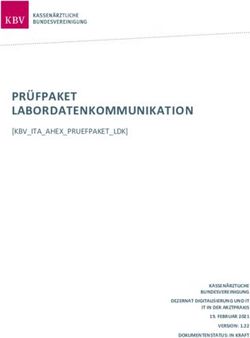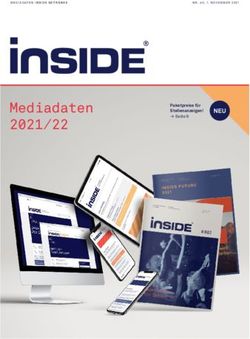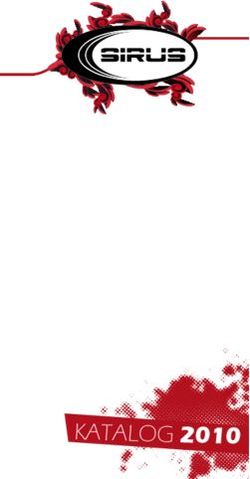Softwaredokumentation enaio import-export - Version 9.10 optimal-systems.de Software für Macher - OPTIMAL ...
←
→
Transkription von Seiteninhalten
Wenn Ihr Browser die Seite nicht korrekt rendert, bitte, lesen Sie den Inhalt der Seite unten
Softwaredokumentation enaio® import-export Version 9.10 optimal-systems.de Software für Macher.
Sämtliche Softwareprodukte sowie alle Zusatzprogramme und Funktionen sind eingetragene und/oder in
Gebrauch befindliche Marken der OPTIMAL SYSTEMS GmbH, Berlin oder einer ihrer Gesellschaften. Sie
dürfen nur mit gültigem Lizenzvertrag benutzt werden. Die Software sowie die jeweils zugehörige
Dokumentation sind nach deutschem und internationalem Recht urheberrechtlich geschützt. Das illegale
Kopieren und Vertreiben der Software stellt Diebstahl geistigen Eigentums dar und wird strafrechtlich verfolgt.
Alle Rechte vorbehalten, einschließlich der Wiedergabe, Übermittlung, Übersetzung sowie Speicherung
mit/auf Medien aller Art. Für vorkonfigurierte Testszenarien oder Demo-Präsentationen gilt: Alle
Firmennamen und Personen, die in Beispielen (Screenshots) erscheinen, sind frei erfunden. Eventuelle
Ähnlichkeiten mit tatsächlich existierenden Firmen und Personen sind zufällig und unbeabsichtigt.
Copyright 1992 – 2021 by OPTIMAL SYSTEMS GmbH
Cicerostraße 26
D-10709 Berlin
24.06.2021
Version 9.10enaio® import-export Inhalt
Inhalt
Zur Einführung 5
Datenexport / Datenimport ...................................................................................................... 5
Konfigurationsablauf ................................................................................................................ 5
Export- und Importablauf ........................................................................................................ 6
Installation, Lizenzierung, Sicherheitssystem .......................................................................... 6
Datenexport 7
Export - Überblick .................................................................................................................... 7
Export - Konfigurationsverwaltung ......................................................................................... 8
Export-Konfigurationen aus einer alten Konfigurationsdatei öffnen .............................. 9
Dateiformat und allgemeine Parameter ................................................................................... 9
ASCII .................................................................................................................................. 10
dBase .................................................................................................................................. 11
Microsoft Excel .................................................................................................................. 12
Microsoft Access ................................................................................................................ 13
XML ................................................................................................................................... 13
Allgemeine Parameter ....................................................................................................... 16
Dokumentdateien .............................................................................................................. 21
Auswahl der DMS-Objekte und Daten .................................................................................. 21
Feldauswahl ....................................................................................................................... 22
Bedingungen ...................................................................................................................... 23
Konfigurationsabschluss ................................................................................................... 25
Datenimport 26
Import - Überblick .................................................................................................................. 26
Import - Konfigurationsverwaltung....................................................................................... 26
Import-Konfigurationen aus einer alten Konfigurationsdatei öffnen ........................... 28
Beschreiben der Importdaten ................................................................................................. 28
ASCII .................................................................................................................................. 28
dBase .................................................................................................................................. 34
Microsoft Excel .................................................................................................................. 34
Microsoft Access ................................................................................................................ 36
XML ................................................................................................................................... 37
Dokumentdateien .............................................................................................................. 43
Verweise auf Dokumentdateien über eine System-ID .................................................... 46
Festfelder ............................................................................................................................ 47
Notizen ............................................................................................................................... 48
DMS-Objekte und Feldzuordnungen .................................................................................... 51
Objektauswahl ................................................................................................................... 51
Feldzuordnungen .............................................................................................................. 53
Suchfelder .......................................................................................................................... 55
Objektaktionen und Reihenfolge...................................................................................... 55
Workflow-Import .............................................................................................................. 58
VB Skripte .......................................................................................................................... 61
Konfigurationsabschluss ......................................................................................................... 64
Datenbankstatistik ............................................................................................................. 64
Protokolleinstellungen ...................................................................................................... 65
XML-TagExtraktion ................................................................................................................ 67
Konfiguration XML-TagExtraktion ................................................................................. 67
XML – Transformation........................................................................................................... 69
enaio® Seite 3enaio® import-export Inhalt
Konfiguration XML-Transformation............................................................................... 69
COLD-Import 70
COLD-Import - Überblick ..................................................................................................... 70
COLD-Import - Konfiguration .............................................................................................. 70
Umgebung ......................................................................................................................... 71
Dokumentaufbau .............................................................................................................. 72
Seitentrennung .................................................................................................................. 73
Seitenaufbau ...................................................................................................................... 74
Ablage ................................................................................................................................. 75
Konfigurations-Test .......................................................................................................... 82
Importassistent .................................................................................................................. 82
PCL-Daten 83
Einleitung................................................................................................................................. 83
Konfigurieren .......................................................................................................................... 83
PCL-Konfigurationseinträge............................................................................................. 83
PCL-Konverter .................................................................................................................. 84
Index 85
enaio® Seite 4enaio® import-export enaio®
Zur Einführung
Datenexport / Datenimport
Für enaio® stehen Automatische Aktionen zur Verfügung, um große Datenmengen zu
exportieren und zu importieren oder um regelmäßig Daten zu exportieren und zu
importieren.
Mit der Automatischen Aktion 'Daten- und Dokumentenexport' exportieren Sie Daten,
insbesondere die Indexdaten von DMS-Objekten und die Dokumentdateien von
Dokumenten, um diese Daten in anderen Systemen zu übernehmen oder weiter zu
verarbeiten.
Mit der Automatischen Aktion 'Daten- / Dokumentenimport' importieren Sie Daten und
Dateien, um DMS-Objekte zu erstellen, zu aktualisieren oder um Verknüpfungen zwischen
DMS-Objekten herzustellen.
Konfigurationsablauf
Den Datenexport und Datenimport konfigurieren Sie über enaio® administrator.
Sie binden zuerst die Exportbibliothek axacexp.dll oder die Importbibliothek
axacimp.dll über die Registerkarte Gesamtsystem/Zusätze ein.
Dann öffnen Sie den Konfigurationsdialog für Automatische Aktionen über das Menü
Aktionen / Automatische Aktionen oder über den entsprechenden Button der Symbolleiste.
enaio® Seite 5enaio® import-export enaio®
Aufgelistet sind alle bereits erstellten Konfigurationen der automatischen Aktionen. Sie
können Konfigurationen bearbeiten oder Konfigurationen für automatische Aktionen
hinzufügen.
Für den Export von Daten wählen Sie das gewünschte Exportformat und geben an, welche
Daten von Ordnern, Registern und Dokumenten exportiert werden sollen.
Für den Import spezifizieren Sie die Importdaten, in der Regel anhand von Beispieldaten,
und ordnen diese den DMS-Objekten zu, die durch den Import erzeugt oder aktualisiert
werden sollen.
Konfigurationen erstellen Sie mit Hilfe eines Assistenten, der Sie kontextabhängig durch die
notwendigen Konfigurationsschritte führt.
Die Konfigurationsdaten werden in der Datenbank gespeichert, können aber ebenfalls als
XML-Daten gespeichert und zwischen Systemen ausgetauscht werden.
Beachten Sie bitte, dass Konfigurationen nur in der Default-Sprache 'Deutsch' erstellt und
bearbeitet werden dürfen.
Export- und Importablauf
Haben Sie Konfigurationen erstellt, können Sie den Import und Export von Daten aus dem
enaio® administrator starten.
Für Automatische Aktionen können Sie ebenfalls einen Zeitpunkt angeben, zu dem die
Aktion automatisch von enaio® start gestartet werden soll. enaio® start muss zu diesem
Zeitpunkt laufen, sonst werden die Aktionen nicht ausgeführt.
enaio® start kann aus anderen Programmen, über eine Stapeldatei oder über die
Kommandozeile gestartet werden. Über die Konfigurationsverwaltung im
enaio® administrator können Sie einen Kommandozeilenbefehl für den zeitgesteuerten Start
einer Aktion generieren.
Die Automatischen Aktionen protokollieren wie alle Komponenten über die
Konfigurationseinstellungen aus dem Anwendungsverzeichnis.
Benutzer, über deren Konto Importe und Exporte ausgeführt werden, sollten während der
Aktionen in enaio® client den Bereich mit der Liste der zuletzt bearbeiteten Objekte
schließen. Die permanente Aktualisierung dieses Bereichs würde das System belasten.
Installation, Lizenzierung, Sicherheitssystem
Die Komponenten für den Datenexport und den Datenimport werden bei der Installation
als Bestandteile der Administrationskomponenten installiert.
Die Bibliotheken axacexp.dll und axacimp.dll werden, ebenso wie der
enaio® administrator, enaio® start und alle anderen Automatischen Aktionen, in das
Verzeichnis \clients\admin kopiert.
Für den enaio® administrator benötigen Sie die Lizenz 'ADM', für die Konfiguration und
das Ausführen von Import- und Exportaktionen die Lizenz 'AIE', für enaio® start die Lizenz
'AXA'.
Um den enaio® administrator zu starten, Automatische Aktionen zu konfigurieren,
Automatische Aktionen auszuführen und enaio® start zu starten, benötigen Benutzer die
entsprechenden Systemrollen aus dem Sicherheitssystem. Das Sicherheitssystem
konfigurieren Sie ebenfalls über den enaio® administrator.
enaio® Seite 6enaio® import-export enaio®
Datenexport
Export - Überblick
Einen Datenexport konfigurieren Sie über den enaio® administrator. Wie bei allen
automatischen Aktionen binden Sie zuerst die entsprechende Bibliothek über die
Registerkarte Gesamtsystem/Zusätze ein, hier axacexp.dll. Die Bibliothek finden Sie im
Verzeichnis ...\clients\admin.
Mit folgenden Schritten konfigurieren Sie einen Datenexport:
Sie legen eine Konfiguration für die automatische Aktion Daten- und
Dokumentenexport an.
Über den Button Automatische Aktionen öffnen Sie den Konfigurationsdialog. Sie
wählen die Aktion Daten- und Dokumentenexport aus und fügen sie hinzu. Der
Exportassistent wird geöffnet.
Sie können ebenfalls bestehende Konfigurationen verwalten, bearbeiten, exportieren
oder importieren.
Sie wählen das Dateiformat und geben allgemeine Parameter an.
Sie geben die DMS-Objekte an und die Daten der Objekte, die exportiert werden
sollen.
Den Export selbst können Sie ebenfalls über den enaio® administrator starten oder
zeitgesteuert über enaio® start.
Starten Sie einen Export, wird ein Informationsfenster eingeblendet.
Das Fenster wird nach dem Export automatisch geschlossen. Halten Sie die Taste Strg
gedrückt, bleibt das Fenster offen.
enaio® Seite 7enaio® import-export enaio®
Export - Konfigurationsverwaltung
Der Exportassistent liest beim Start bereits bestehende Konfigurationen aus der Datenbank
und listet sie auf.
Die folgenden Verwaltungsfunktionen stehen zur Verfügung:
Neue Konfiguration erstellen
Sie geben im nächsten Schritt der Konfiguration einen Namen und legen Dateiformat
und allgemeine Parameter fest.
Konfiguration bearbeiten
Die Daten der markierten Konfiguration aus der Liste der bestehenden
Konfigurationen werden gelesen und können in den folgenden Schritten bearbeitet
werden. Änderungen des gewählten Dateiformats sind nur eingeschränkt möglich, die
Konfigurationsbezeichnung kann nicht geändert werden.
Konfiguration bearbeiten und unter anderem Namen speichern
Die Daten der markierten Konfiguration aus der Liste der bestehenden
Konfigurationen werden gelesen. Sie vergeben einen neuen Namen und können in
den folgenden Schritten die Konfiguration bearbeiten oder mit den gleichen Daten
speichern.
Konfiguration aus XML-Datei oder aus asimpexp.cfg importieren
Sie können Konfigurationen, die in einer Datei im XML-Format vorliegen,
importieren. In den folgenden Schritten können Sie die Konfigurationsdaten
bearbeiten.
Bis zur Version 4.20 wurden alle Konfigurationsdaten in einer Konfigurationsdatei
asimpexp.cfg gespeichert. Diese Daten können Sie öffnen und im aktuellen Format
in der Datenbank speichern (vgl. Export-Konfigurationen aus einer alten
Konfigurationsdatei öffnen).
Konfiguration anzeigen
Sie erzeugen aus den Konfigurationsdaten eine HTML- oder XML-Datei, die Sie
speichern oder drucken können.
Konfiguration löschen
Sie löschen die markierte Konfiguration aus der Datenbank.
Vor dem Löschen einer Konfiguration erhalten Sie einen Sicherheitshinweis. Das
Löschen kann nicht rückgängig gemacht werden.
enaio® Seite 8enaio® import-export enaio®
Konfigurationen, die Sie nur über den Dialog Automatische Aktionen löschen,
werden nicht aus der Datenbank gelöscht, sondern nur nicht mehr angezeigt und
können auch nicht mehr gestartet werden.
Bestehende Konfiguration als automatische Aktion eintragen
Konfigurationen, die Sie über den Dialog Automatische Aktionen gelöscht haben,
nicht aber über die Verwaltungs-Funktion Konfiguration löschen, befinden sich noch
in der Datenbank und können wieder als Automatische Aktion eingetragen werden.
Konfiguration in XML-Datei exportieren
Sie exportieren die Daten der markierten Konfigurationen in eine XML-Datei. Diese
XML-Datei kann später oder in einem anderen System importiert werden.
Sie können ebenfalls alle Konfigurationen exportieren.
Export-Konfigurationen aus einer alten Konfigurationsdatei
öffnen
Bis zur Version 4.20 wurden alle Export-Konfigurationsdaten in einer Konfigurationsdatei
asimpexp.cfg gespeichert. Diese Datei wurde vom enaio® server im Verzeichnis
..\server\etc verwaltet und bei Bedarf zum enaio® administrator übertragen.
Wählen Sie die Funktion Konfiguration aus XML-Datei oder aus asimpexp.cfg importieren,
werden automatisch alle Exportkonfigurationen aufgelistet, falls der enaio® server noch
Konfigurationen aus Versionen bis 4.20 verwaltet.
Markieren Sie eine Konfiguration, können Sie in den folgenden Schritten die Konfiguration
bearbeiten und die konvertierten Daten in der Datenbank speichern.
Konfigurationen können nicht als Konfigurationsdatei im alten Format gespeichert werden.
Dateiformat und allgemeine Parameter
Nach der Konfigurationsverwaltung folgen die Schritte zur Angabe des Dateiformats und
allgemeiner Parameter.
Die möglichen Dateiformate sind in zwei Typen von Objektmodellen unterteilt:
Lineare Objektmodelle (LOL)
Lineare Objektmodelle erlauben nur den Export von Daten aus einem Schrank. Die
Daten werden in einer einfachen tabellarischen Struktur exportiert. Exportieren Sie
beispielsweise Daten von Dokumenttypen, können ebenfalls Standortdaten, also
Ordner und Registerdaten exportiert werden, allerdings nur Registerdaten eines
Registers eines Registertyps, auch wenn ein Dokument in mehreren Registern gleichen
oder unterschiedlichen Typs liegt. Die Daten von Mehrfachfeldern können nicht
exportiert werden.
Hierarchische Objektmodelle (HOL)
Hierarchische Objektmodelle erlauben den Export von Daten mehrerer Objekttypen
aus unterschiedlichen Schränken. Exportiert werden ebenfalls die Daten von
Mehrfachfeldern. Die HOL-Formate erlauben, mehrere Tabellen in einer Datei zu
verwalten oder, beim XML-Format, hierarchische Strukturen über verschachtelte Tags
abzubilden.
Folgende Dateiformate stehen zur Verfügung:
Dateiformate Objektmodell
ASCII LOL
dBase LOL
Microsoft Access LOL / HOL
Microsoft Excel LOL / HOL
XML-common LOL / HOL
enaio® Seite 9enaio® import-export enaio®
ASCII
Verschachtelte Registerstrukturen können nicht abgebildet werden. Die Daten von
Mehrfachfeldern und Tabellen können nicht exportiert werden.
Datensätze im ASCII-Format werden durch einen Zeilenumbruch getrennt. Innerhalb der
Zeilen sind die Daten entweder durch frei wählbare Trennzeichen getrennt oder durch eine
feste Feldlänge.
Beim ASCII-Format mit Trennzeichen sollte das Trennzeichen nicht Bestandteil eines
Feldinhalts sein. Der Export prüft nicht, ob Trennzeichen im Feld enthalten sind. Ist das bei
einem Datensatz der Fall, entspricht dieser exportierte Datensatz nicht der
Formatbeschreibung.
Beim ASCII-Format mit fester Feldlänge wird die Feldlänge verwendet, die bei der
Definition der Felder im enaio® editor festgelegt ist. Ist der Feldinhalt kürzer, werden
numerische Felder mit '0'-Zeichen am Ende ergänzt, Zeichenfelder mit Leerzeichen.
Für beide ASCII-Formate wählen Sie, ob die Formatbeschreibung, der Header, in die erste
Zeile der Datei, in eine eigene Datei oder gar nicht geschrieben wird.
Haben Sie das Format gewählt, gehen Sie einen Schritt weiter und geben über den Dialog
Allgemeine Parameter (vgl. Allgemeine Parameter) Dateiname (*.txt) und ein Verzeichnis
für die Dokumentdateien an. An den Dateinamen wird ein Zähler angehängt. Exportieren
Sie die Daten mehrerer Objekttypen, wird pro Objekttyp eine Exportdatei erzeugt.
Über den Button Ausgabeoptionen im Bereich weitere Einstellungen auf diesem Dialog
öffnen Sie den Dialog Ausgabeoptionen. Dort machen Sie die Angaben zum Header:
Voreingestellt ist die Option keine Header schreiben.
Wählen Sie Schreiben einer Headerdatei, wird die Formatbeschreibung in eine Headerdatei
geschrieben. Diese Headerdatei kann für den Import der Daten über die automatische
Aktion 'Daten- / Dokumentenimport' verwendet werden.
Wählen Sie Header in jede Datei schreiben, wird die Formatbeschreibung in die erste Zeile
der ASCII-Datei geschrieben.
Ein Header kann nur beim ASCII-Format mit Trennzeichen in die Datei geschrieben
werden.
Feldbezeichnungen im Header
Der Header enthält die Formatbeschreibung für die exportierten Daten. Angegeben sind die
Feldbezeichnungen in der Datenreihenfolge, jeweils mit Datentyp und Feldlänge. Jeder
Feldbezeichnung ist die Bezeichnung des Objekttyps vorangestellt. Basisparameter- und
Systemfelder sind mit '_sys_' gekennzeichnet, Verschlagwortungsfelder mit '_usr_'. Die
Datentypen sind 'Char' (C), 'Integer' (N) oder 'Date' (D).
Beispiel: Kunde_usr_Ort C(30)
enaio® Seite 10enaio® import-export enaio®
Der Objekttyp trägt die Bezeichnung 'Kunde', das Feld die Bezeichnung 'Ort'. Das Feld ist
vom Datentyp 'Char' (C) und hat eine maximale Länge von 30 Zeichen. Das Feld ist ein
Verschlagwortungsfeld.
Headerdatei
Eine Headerdatei trägt die gleiche Bezeichnung wie die ASCII-Datei, erhält die Endung 'cfg'
und wird in das gleiche Verzeichnis geschrieben, wie die ASCII-Datei. An die Bezeichnung
wird ein Zähler gehängt. Exportieren Sie die Daten mehrerer Objekttypen, wird pro
Objekttyp eine Headerdatei erzeugt.
Die Datei beginnt mit der Sektionsbezeichnung [ASIMPEXP]. Darauf folgt eine Liste der
exportierten Felder. Wie bei der Feldbezeichnung im Header, ist jeder Feldbezeichnung die
Bezeichnung des Objekttyps vorangestellt. Basisparameterfelder sind mit '_sys_'
gekennzeichnet, andere Felder mit '_usr_'. Datentyp und Feldlänge sind ebenfalls
angegeben.
Beispiel:
[ASIMPEXP]
Feld00 = Kunde_usr_Name C(30)
Feld01 = Kunde_usr_Ort C(30)
Feld02 = Vertrag_usr_Datum D(TT.MM.JJJJ)
Feld03 = Vertrag_usr_Typ C(30)
Feld04 = Vertrag_usr_AuftragNr N(10,0)
Feld05 = Vertrag_sys_Ersteller C(30)
Feld06 = Bilddateiname C(255)
Das letzte Feld Bilddateiname C(255) wird automatisch angehängt, falls Sie
Dokumente exportieren. Es enthält Pfad und Dateiname der exportierten Dokumentdateien
(vgl. Dokumentdateien).
dBase
Verschachtelte Registerstrukturen können nicht abgebildet werden. Es können nur Daten
von Objekttypen aus einem Schrank exportiert werden. Mehrfachfelder und Tabellen
können nicht exportiert werden.
Beim Format 'dBaseIII' ist die Spaltenbezeichnung auf maximal 11 Zeichen begrenzt.
dBaseIII erlaubt maximal 255 Zeichen pro Zelle. Exportieren Sie Daten, die länger sind,
werden die überzähligen Daten abgeschnitten.
Diese Exporteinschränkung gilt ebenfalls für die Formate 'dBaseIV' und 'dBaseV'.
Da die Spaltenbezeichnungen auf 11 Zeichen begrenzt sind, werden für den Export folgende
Bezeichnungen für die Spalten statt der Feldbezeichnungen verwendet:
Statt der Feldbezeichnung wird der Datenbankname verwendet.
Der Datenbankname eines Feldes wird im enaio® editor angezeigt.
Der Bezeichnung eines Ordnerfelds wird 'A_' vorangestellt, der Bezeichnung eines
Registerfelds 'B_', der Bezeichnung eines Dokumentfelds 'C_'.
Ist die Bezeichnung eines Festfelds länger als 9 Zeichen, werden die überzähligen
Zeichen abgeschnitten. Der Bezeichnung wird 'C_' vorangestellt, wenn
Dokumentendaten exportiert werden, 'B_', wenn keine Dokumentendaten aber
Registerdaten exportiert werden, 'A_', wenn nur Ordnerdaten exportiert werden.
Die Spalten 'INDEX' und 'ERRCODE' werden automatisch erzeugt. Über diese Felder
verwalten enaio® capture und der COLD-Import Daten.
Exportieren Sie Dokumente, wird ebenfalls die Spalte 'FILES' erzeugt. Sie enthält den Pfad
und Dateinamen der exportierten Bilddatei (vgl. Dokumentdateien).
Beispiel:
INDEX ERRCODE A_anleger A_FELD0 B_FELD1 C_FELD0 FILES
Basisparameter Ordnerfeld Registerfeld Dokumentfeld Dateiname
enaio® Seite 11enaio® import-export enaio®
An den Dateinamen wird ein Zähler angehängt. Exportieren Sie die Daten mehrerer
Objekttypen, wird pro Objekttyp eine Exportdatei erzeugt.
Die OEM- oder ANSI-Codierung der dBase-Dateien entspricht der eingestellten Codierung
des OLE DB Providers.
Diese Einstellung wird über den folgenden Schlüssel verwaltet:
HKEY_LOCAL_MACHINE\SOFTWARE\Microsoft\Jet\4.0\Engines\Xbase
Microsoft Excel
Beim Format 'Microsoft Excel' können Daten im linearen Objektmodell oder im
hierarchischen Objektmodell exportiert werden.
Excel - lineares Objektmodell
Die exportierte Datei erhält die Endung 'xsl'. Die Datei enthält eine Tabelle mit der
Bezeichnung 'data'. Exportieren Sie die Daten mehrerer Objekttypen, werden mehrere
Dateien erzeugt. Der Bezeichnung ist ein Zähler angehängt.
In der ersten Zeile stehen die Spaltenbezeichnungen. Sie werden nach folgendem Schema
gebildet:
Der Feldbezeichnung ist die Bezeichnung des Objekttyps vorangestellt.
Nicht alphanumerische Zeichen in der Bezeichnung werden durch '_' ersetzt.
Basisparameterfelder sind mit '_sys_' gekennzeichnet, andere Felder mit '_usr_'.
Exportieren Sie Dokumente, wird ebenfalls die Spalte '@Bilddateiname' erzeugt. Sie enthält
den Pfad und Dateinamen der exportierten Dokumentdateien (vgl. Dokumentdateien).
Beispiel:
Film_usr_Arbeitstitel Film_sys_angelegt Casting_usr_Rolle Vertrag_Tiff_usr_Typ @Bilddateiname
Die Spaltenbezeichnungen für die linearen Formate 'ASCII', 'Microsoft Access' und
'Microsoft Excel' werden gleich gebildet.
Excel - hierarchisches Objektmodell
Die exportierte Datei erhält die Endung 'xsl'. Die Datei enthält, genau wie beim Format
'Access', mehrere Tabellen:
Objects
Die Tabelle enthält eine Liste aller exportierten Objekte. Angegeben sind ID, Name
des Objekttyps, Nummer des Objekttyps, ID des direkt übergeordneten Objekts,
Bezeichnung der exportierten Dokumentdatei (vgl. Dokumentdateien).
Fields
Die Tabelle enthält eine Liste aller exportierten Felder. Angegeben sind ObjektID,
Name des Feldes, Interner Name des Feldes, Datenbanktyp, Datenbanklänge,
Verschlagwortungswert.
MultiFields
Die Tabelle enthält eine Liste aller Mehrfachfelder. Angegeben sind MehrfachfeldID,
ObjektID, Name des Mehrfachfeldes, Interner Name des Mehrfachfeldes.
MultiFieldValues
Die Tabelle enthält eine Liste der Werte der Mehrfachfelder. Angegeben sind
MehrfachfeldID, Seitennummer, Datenbanktyp, Datenbanklänge,
Verschlagwortungswert.
TableFields
Die Tabelle enthält eine Liste aller Tabellenfelder. Angegeben sind TabellenfeldID,
ObjektID, Name des Tabellenfeldes, Interner Name des Tabellenfeldes.
TableFieldValues
Die Tabelle enthält eine Liste der Werte der Tabellenzellen. Angegeben sind
TabellenfeldID, Zeilennummer, Spaltenname, Datenbanktyp, Datenbanklänge,
Verschlagwortungswert.
enaio® Seite 12enaio® import-export enaio®
Richten Sie Festfelder ein, werden jedem exportierten Objekt die Festfelder zugeordnet.
Microsoft Access
Beim Format 'Microsoft Access' können Daten im linearen Objektmodell oder im
hierarchischen Objektmodell exportiert werden.
Access - lineares Objektmodell
Die exportierte Datei erhält die Endung 'mdb'. Die Datei enthält eine Tabelle mit der
Bezeichnung 'data'. Exportieren Sie die Daten mehrerer Objekttypen, werden mehrere
Dateien erzeugt. Der Bezeichnung ist ein Zähler angehängt.
In der ersten Zeile stehen die Spaltenbezeichnungen. Sie werden nach folgendem Schema
gebildet:
Der Feldbezeichnung ist die Bezeichnung des Objekttyps vorangestellt.
Nicht alphanumerische Zeichen in der Bezeichnung werden durch '_' ersetzt.
Basisparameterfelder sind mit '_sys_' gekennzeichnet, andere Felder mit '_usr_'.
Exportieren Sie Dokumente, wird ebenfalls die Spalte '@Bilddateiname' erzeugt. Sie enthält
den Pfad und Dateinamen der exportierten Dokumentdateien (vgl. Dokumentdateien).
Beispiel:
Film_usr_Arbeitstitel Film_sys_angelegt Casting_usr_Rolle Vertrag_Tiff_usr_Typ @Bilddateiname
Die Spaltenbezeichnungen für die linearen Formate 'ASCII', 'Microsoft Access' und
'Microsoft Excel' werden gleich gebildet.
Access - hierarchisches Objektmodell
Die exportierte Datei erhält die Endung 'mdb'. Die Datei enthält, genau wie beim Format
'Excel', mehrere Tabellen:
Objects
Die Tabelle enthält eine Liste aller exportierten Objekte. Angegeben sind ID, Name
des Objekttyps, Nummer des Objekttyps, ID des direkt übergeordneten Objekts,
Bezeichnung der exportierten Dokumentdateien (vgl. Dokumentdateien).
Fields
Die Tabelle enthält eine Liste aller exportierten Felder. Angegeben sind ObjektID,
Name des Feldes, Interner Name des Feldes, Datenbanktyp, Datenbanklänge,
Verschlagwortungswert.
MultiFields
Die Tabelle enthält eine Liste aller Mehrfachfelder. Angegeben sind MehrfachfeldID,
ObjektID, Name des Mehrfachfeldes, Interner Name des Mehrfachfeldes.
MultiFieldValues
Die Tabelle enthält eine Liste der Werte der Mehrfachfelder. Angegeben sind
MehrfachfeldID, Seitennummer, Datenbanktyp, Datenbanklänge,
Verschlagwortungswert.
TableFields
Die Tabelle enthält eine Liste aller Tabellenfelder. Angegeben sind TabellenfeldID,
ObjektID, Name des Tabellenfeldes, Interner Name des Tabellenfeldes.
TableFieldValues
Die Tabelle enthält eine Liste der Werte der Tabellenzellen. Angegeben sind
TabellenfeldID, Zeilennummer, Spaltenname, Datenbanktyp, Datenbanklänge,
Verschlagwortungswert.
Richten Sie Festfelder ein, werden jedem exportierten Objekt die Festfelder zugeordnet.
XML
Beim Format 'XML' können Daten im linearen Objektmodell oder im hierarchischen
Objektmodell exportiert werden.
enaio® Seite 13enaio® import-export enaio®
XML - lineares Objektmodell
Die exportierte Datei erhält die Endung 'xml'. Die Daten sind über eine tabellarische
Struktur aus Spalten - Columns - und Zeilen - rows - beschrieben.
Als Attribute der Spalten sind Objekttypbezeichnung, Feldbezeichnung, Datenbanktyp,
Datenbanklänge und Datenbankname angegeben. Bei Basisparameterfeldern hat das
Attribut 'system' den Wert '1'.
Beispiel:
Exportiert werden zwei Dokumente vom Typ 'Photo' aus dem Schrank 'Film'. Zu
Verschlagwortungsdaten des Dokuments werden ebenfalls Verschlagwortungsdaten des
Ordners 'Film' und Verschlagwortungsdaten des Registers 'Casting' exportiert.
Wald
Hauptdarsteller
03.02.2004
Portait
D:\xml\jp4_2131BA664D194F65880B46379F1070A2.000
Wald
Hauptdarstellerin
09.02.2004
Portait
D:\xml\jp4_8C2743344D7A4ADD9CE7380D9D43685A.000
Geben Sie über den Dialog Ausgabeoptionen ein XSL-Stylesheet an, wird die entsprechend
umformatierte Datei an den Ausgabeort geschrieben.
XML - hierarchisches Objektmodell
Die exportierte Datei erhält die Endung 'xml'. Die Daten sind in Form einer verschachtelten
Liste beschrieben.
Aufgelistet werden Ordnerobjekte, Ordnerobjekte können als 'ChildObjects' Register
enthalten, Register als 'ChildObjects' Dokumente.
Zu den Objekten werden folgende Daten exportiert:
'Fields'- Verschlagwortungsdaten und Dateibezeichnung,
'MultiFields' - Daten von Mehrfachfeldern,
'TableFields'- Daten von Tabellenfeldern.
enaio® Seite 14enaio® import-export enaio®
Die Daten von Tabellenfeldern werden über eine tabellarische Struktur aus Spalten -
Columns - und Zeilen - fields - beschrieben.
Beispiel:
Exportiert wird ein Dokument vom Typ 'Photo' aus dem Schrank 'Film'. Zu
Verschlagwortungsdaten des Dokuments werden ebenfalls Verschlagwortungsdaten des
Ordners 'Film' und Verschlagwortungsdaten des Registers 'Casting' exportiert.
Zum Dokument werden Daten des Mehrfachfelds 'Version' und des Tabellenfelds
'Publikationen' exportiert.
Wald
Hauptdarsteller
03.02.2004
Portait
D:\xml\jp4_5DA8E8A02F654FFF8B3A42F78B44D5CE.000
Orginal
Bearbeitet
Farbkorrektur
Bearbeitet
Lichtkorrektur
publiziert in
publiziert von
Datum
enaio® Seite 15enaio® import-export enaio®
Intern
Maier
22.05.2004
Flyer
Schulz
01.06.2004
Allgemeine Parameter
Nach der Wahl des Formats geben Sie über den Dialog Allgemeine Parameter Pfad und
Bezeichnung für die Exportdatei an und ein Verzeichnis für die exportierten Imagedateien.
Sie haben weitere Einstellungsmöglichkeiten.
Allgemeine Einstellungen
Die Einstellungsmöglichkeiten sind abhängig vom gewählten Format.
Markieren der exportierten Objekte
enaio® Seite 16enaio® import-export enaio®
Die Verschlagwortung der exportierten Objekte im DMS kann geändert werden. Wählen Sie
diese Option, können Sie bei der Objektauswahl über den Button DB Update einen Dialog
öffnen, über den Sie Felder wählen und Werte eingeben, die in das Feld eingetragen werden.
Die Felder sind so gekennzeichnet:
Textfelder
Datumsfelder
Ziffern
Dezimalzahlen
Optionsschaltflächen
Kontrollkästchen
Der Assistent überprüft nicht, ob die angegebenen Werte, die in das Feld eingetragen
werden sollen, mit den Datenbankeigenschaften übereinstimmen oder mit anderen
Feldeigenschaften kompatible sind. Diese Option kann deshalb zu Inkonsistenzen in der
Datenbank führen.
Erstellen einer einzelnen Exportdatei je Objekt
Diese Option steht nur für die Formate 'ASCII' und 'dBase' zur Verfügung. Erstellt wird
eine einzelne Exportdatei je Objekt.
Skripte auf Felder anwenden
Sie können für jedes Feld ein VB-Skript einbinden, das beim Export die exportierten Daten
ändert.
Markieren Sie diese Option, können Sie bei der Feldauswahl (vgl. Feldauswahl) den Dialog
Skriptauswahl öffnen.
enaio® Seite 17enaio® import-export enaio®
Diese Option steht nicht für das Format 'XML' zur Verfügung. Analoge Möglichkeiten
haben Sie über XSL-Stylesheets.
Aufrufen eines VB-Skriptes nach Export
Sie können ein VB-Skript einbinden, das nach dem Export gestartet wird. Markieren Sie
diese Option, öffnen Sie über den Button Skript den Skriptauswahldialog.
Verhalten bei Bedingungen
Markieren Sie die Option Objekte ohne Registerzuordnung immer einbeziehen, werden
auch Objekte exportiert, die nicht in einem Register liegen, wenn Registerbedingungen
angegeben werden.
Paketweise Datenübertragung
Falls eine sehr große Menge an Objekten exportiert werden soll, kann es sinnvoll sein, diese
in Pakete mit einer geringeren Anzahl an Objekten pro Paket, als voreingestellt, aufzuteilen.
enaio® Seite 18enaio® import-export enaio®
Werden beispielsweise 1000 Dokumente, mit der Einstellung von 100 Objekten Objekten
pro Paket, exportiert, so werden beim Export insgesamt 10 Serveranfragen gestartet, um alle
Daten zu exportieren. Der Benutzer kann aus verschiedenen vordefinierten Einstellungen
auswählen oder direkt eine eigene Zahlenangabe tätigen. Wird '-1' gewählt, wird die
Funktion beim Dokumentenexport deaktiviert. In diesem Fall werden alle Dokumente in
einer einzigen Serveranfrage abgerufen.
Bei großen Exportdatenmengen kann der Speicherbedarf durch gezielten Einsatz dieser
Option verringert werden. Dieses Feature der paketweisen Datenübertragung ist nur für den
LOL Export möglich.
Einstellungen - Dokumente
Den Dialog öffnen Sie über den Button Dokumente:
Sie wählen, ob zusätzlich zu den Verschlagwortungsdaten, Dokumentdateien exportiert
werden sollen und können den Export auf Dokumenten mit spezifischen Eigenschaften
einschränken.
Verweisdokumente sind Dokumente, deren Dokumentdatei einem anderen Dokumenttyp
oder einem anderen Archivsystem zugeordnet sind.
Exportieren Sie keine Dokumentendaten, wird dieser Dialog nicht ausgewertet.
Dokumente im Format TIFF-G4 können beim Export in PDF-Dateien konvertiert werden.
Haben Sie eine OpenOffice-Installation über den enaio® enterprise-manager eingebunden,
können ebenfalls W-Dokumente, die durch OpenOffice bearbeitet werden können, beim
Export in PDF-Dateien konvertiert werden. Wenden Sie sich an das Consulting, wenn Sie
andere Dateiformate beim Export konvertieren wollen.
Für Bilddokumente können Vorschaubilder für die Quicklook-Ansicht verwaltet werden.
Diese Bilder können mit exportiert werden.
Fehlerhafte Dokumente
Fehler führen zum Abbruch des Exports, falls Sie nicht die Option Fehlerhafte Dokumente
überspringen aktivieren.
Ist die Option aktiviert, dann wird bei Fehlern eine Protokolldatei erstellt, der Export aber
mit dem nächsten Dokument weitergeführt.
Die Protokolldatei wird im Export-Verzeichnis angelegt und trägt die Bezeichnung
'Konfigurationsname.err'. Die Datei ist eine semikolon-separierte Liste mit folgenden
Information zu jedem Fehler: Dokument-ID, Objekttyp-ID, Objekttyp-Name.
Vor jedem Ausführen der Exportaktion wird eine bereits vorliegende Protokolldatei,
unabhängig von der Option Fehlerhafte Dokumente überspringen, gelöscht.
Einstellungen - Ausgabeoptionen
Den Dialog öffnen Sie über den Button Ausgabeoptionen:
enaio® Seite 19enaio® import-export enaio®
Für alle Exportformate, machen Sie Angaben zur Dokumentenkomprimierung:
Die Dokumentdateien können alle in einem ZIP-Archiv komprimiert werden, einzeln in
ZIP-Archiven komprimiert werden oder nicht komprimiert werden.
Für Schwarz/Weiß-Dokumente, die im Format 'TIFF' verwaltet werden, können Sie
festlegen, dass mehrere Seiten eines Dokuments als Multipage-TIFF exportiert werden.
Für alle Exportformate können Sie festlegen, dass der Pfad zu den exportierten
Dokumentdateien ignoriert, also nicht in den exportierten Datensätzen angegeben wird.
Der Typ des Objekts - Ordner, Register oder Dokument - dessen Daten exportiert werden,
kann mit in die Bezeichnung der Feldnamen für die Spaltenbezeichnungen oder Tags
aufgenommen werden. Damit können Sie beispielsweise gleich lautende Feldnamen in
Ordnern und Dokumenten in den Exportdaten unterscheiden.
Für das XML-Format können Sie ein XSL-Stylesheet angeben.
Für den ASCII-Export können Sie hier die Headerangaben machen (vgl. ASCII).
Einstellungen - Festfelder
Den Dialog öffnen Sie über den Button Festfelder:
Festfelder sind Daten, die jedem exportierten Datensatz hinzugefügt werden.
Sie geben Feldnamen, Typ und Inhalt an. Sie können Funktionen verwenden, über die der
Inhalt erzeugt wird. Über den Button Hinzufügen übertragen Sie die Daten in die Liste der
Festfelder.
enaio® Seite 20enaio® import-export enaio®
Einstellungen - Administration
Den Dialog öffnen Sie über den Button Administration:
Sie können eine E-Mail Benachrichtigung für Exportfehler aktivieren.
Der Text der E-Mail enthält den Konfigurationsnamen, Datum, Benutzer, Server und eine
Fehlerliste.
E-Mail können über MAPI oder über den Server versendet werden.
Dokumentdateien
Exportieren Sie Dokumentdateien, werden die Dateien in das angegebene Exportverzeichnis
geschrieben. Über die Ausgabeoptionen legen Sie fest, ob die Dokumentdateien
komprimiert werden, ob TIFFs zu MultiPageTIFFs zusammengefasst werden und ob in den
exportierten Datensätzen der Pfad mit angegeben wird.
Die Bezeichnung der Dokumentdateien wird automatisch generiert. Dokumentdateien von
W-Dokumenttypen und E-Mails haben eine anwendungsspezifische Endung.
Dokumentdateien von Bilddokumenten haben die Endung '000'. Sind einem Dokument
mehrere Bild-Dateien zugeordnet, werden die Endungen hexadezimal hochgezählt. In den
exportierten Datensätzen ist jeweils nur die erste Dokumentdatei mit der Endung '000'
angegeben. Wählen Sie bei der Feldauswahl (vgl. Feldauswahl) das Systemfeld
'Seitenanzahl', wird die Anzahl der Dateien mit ausgegeben.
Werden im DMS Quicklooks - Vorschaudateien - verwaltet, werden diese ebenfalls
exportiert. Sie erhalten die Endung 'dia'.
Anmerkungen auf Folien werden nicht mit exportiert.
Auswahl der DMS-Objekte und Daten
Auf die Wahl des Exportformats und der Parameter geben Sie die Objekte und deren Daten
an.
enaio® Seite 21enaio® import-export enaio®
Sie wählen einen Schrank und optional Register- und Dokumenttypen.
Bei linearen Exportformaten wählen Sie höchstens einen Register- und einen Dokumenttyp.
Wählen Sie zu einem Dokumenttyp einen Registertyp, werden alle Dokumente, die in
einem Register dieses Typs liegen exportiert, unabhängig davon, ob dieses Register in einem
beliebigen anderem Register liegt. Ebenfalls exportiert werden alle Dokumente, die in
keinem Register liegen.
Wählen Sie keinen Registertyp, werden alle Dokumente exportiert, unabhängig davon, ob
sie in Registern liegen oder nicht.
Bei hierarchischen Exportformaten können Sie mehrere Register- und mehrere
Dokumenttypen wählen. Exportiert werden alle Dokumente der gewählten
Dokumenttypen, die in einem der gewählten Registertypen liegen, unabhängig davon, ob
diese Register in einem beliebigen anderem Register liegen. Ebenfalls exportiert werden alle
Dokumente, die in keinem Register liegen.
Wählen Sie kein Register, werden alle Dokumente der gewählten Dokumenttypen
exportiert, die in keinem Register liegen.
Für jedes Objekt legen Sie über den Button Feldauswahl fest, welche
Verschlagwortungsdaten exportiert werden.
Über den Button Bedingungen können Sie den Export auf Daten von Objekten
beschränken, die die formulierten Bedingungen erfüllen.
Haben Sie im Dialog Allgemeine Parameter die Option Markieren der exportierten Objekte
gewählt, öffnen Sie über den Button DB Update einen Dialog, über den Sie angeben, wie die
Verschlagwortung der exportierten Objekte im DMS geändert werden soll.
Exportieren Sie W-Dokumente mit einer Variantenverwaltung, wird die aktuelle Variante
exportiert.
Feldauswahl
Sie wählen die Felder des Objekttyps, deren Daten exportiert werden sollen.
Haben Sie im Dialog Allgemeine Parameter die Option Skripte auf Felder anwenden
gewählt (vgl. Allgemeine Einstellungen), öffnen Sie über den Button Skript einen Dialog,
über den Sie ein Skript laden oder editieren.
enaio® Seite 22enaio® import-export enaio®
Die Felder sind so gekennzeichnet:
Textfelder
Datumsfelder
Ziffern
Dezimalzahlen
Optionsschaltflächen
Kontrollkästchen
Tabelle
Basisparameterfelder
Systemfelder
Pflichtfelder sind zusätzlich mit einem roten Rufzeichen gekennzeichnet.
Schlüsselfelder sind zusätzlich mit einem gelben Schlüssel gekennzeichnet.
Ist das Schlüsselfeld zugleich ein Pflichtfeld, ist der Schlüssel rot.
Über den Button Löschen heben Sie alle Markierungen auf und löschen ebenfalls das Skript.
Bei linearen Exportformaten sind Felder des Typs 'Tabelle' und Mehrfachfelder nicht
aufgeführt.
Bedingungen
Sie formulieren Bedingungen für den gewählten Objekttyp. Nur Objekte, die die
Bedingungen erfüllen, werden exportiert.
enaio® Seite 23enaio® import-export enaio®
Im Bereich Felder finden Sie die Verschlagwortungsfelder, die Basisparameter und die
Systemfelder des markierten Objekttyps. Sie markieren das Feld, für das Sie eine Klausel
erstellen.
Im Bereich Operator finden Sie die Operatoren, die Sie benutzen können. Markieren Sie
einen Operator.
Im Bereich Wert tragen Sie einen Wert für das Feld ein.
Als Platzhalter können Sie '*' für beliebige und beliebig viele Zeichen und '?' für ein
beliebiges Zeichen benutzen.
Klicken Sie anschließend auf den Button Hinzufügen.
Das Feld, den Operator und den Wert haben Sie so zu einer Bedingung zusammengefügt.
Diese Bedingung können Sie noch mit weiteren Bedingungen logisch kombinieren. Die
gesamte Bedingung wird im Feld Klausel angezeigt. Wird die Bedingung für das Feld zu
lang, können Sie die Anzeige vergrößern, indem Sie auf den Lupen-Button klicken. Die
Einträge im Feld Klausel können Sie nicht editieren. Wollen Sie Einträge löschen oder
korrigieren, benutzen Sie den Button Zurücknehmen.
enaio® Seite 24enaio® import-export enaio®
Konfigurationsabschluss
Nach der Auswahl der DMS-Objekte und Daten ist die Konfiguration abgeschlossen. Der
Assistent zeigt eine Zusammenfassung an.
Sie können die Daten drucken und als Datei speichern.
Klicken Sie auf den Button Fertig stellen, wird die Konfiguration gespeichert, der Assistent
beendet und die Konfiguration in der Liste der Automatischen Aktionen angezeigt.
enaio® Seite 25enaio® import-export enaio®
Datenimport
Import - Überblick
Einen Datenimport konfigurieren Sie über den enaio® administrator. Wie bei allen
automatischen Aktionen binden Sie zuerst die entsprechende Bibliothek über die
Registerkarte Gesamtsystem/Zusätze ein, hier axacimp.dll. Die Bibliothek finden Sie im
Verzeichnis ..\clients\admin.
Mit folgenden Schritten konfigurieren Sie einen Datenimport:
Sie legen eine Konfiguration für die automatische Aktion Daten- /
Dokumentenimport an.
Über den Button Automatische Aktionen öffnen Sie den Konfigurationsdialog. Sie
wählen die Aktion Daten- / Dokumentenimport aus und fügen sie hinzu. Der
Importassistent wird geöffnet.
Sie können ebenfalls bestehende Konfigurationen verwalten, bearbeiten, exportieren
oder importieren.
Sie beschreiben die Importdaten.
Sie geben die DMS-Objekte an, die durch die Importdaten erzeugt werden sollen.
Den Import selbst können Sie ebenfalls über den enaio® administrator starten oder
zeitgesteuert über enaio® start.
Starten Sie einen Import, wird ein Informationsfenster eingeblendet.
Das Fenster wird nach dem Import automatisch geschlossen. Halten Sie die Taste Strg
gedrückt, bleibt das Fenster offen.
Import und LDAP-Anmeldung
Erfolgt eine Anmeldung nur über LDAP, kann der Import nicht ausgeführt werden. Sie
benötigen in diesem Fall zumindest eine Anmeldereihenfolge aus LDAP und OS-
Benutzerverwaltung. Allerdings muss in diesem Fall das Passwort des Benutzers in LDAP
mit dem Passwort in der OS-Benutzerverwaltung identisch sein. Diese ist in der Regel auch
aus Sicherheitsgründen nicht der Fall.
Stattdessen können Sie eine LoginPipe-Ausnahme für den Benutzer, der einen Import
ausführen soll, über die enaio® Benutzerverwaltung einrichten. Der Benutzer muss sowohl
in LDAP wie auch in der enaio® Benutzerverwaltung bekannt sein, das Passwort muss aber
nicht identisch sein.
Die Konfiguration erfolgt über enaio® enterprise-manager.
Alternativ wenden Sie sich bitte an das Consulting-Team von OPTIMAL SYSTEMS.
Import - Konfigurationsverwaltung
Der Importassistent liest beim Start bereits bestehende Konfigurationen aus der Datenbank
und listet sie auf.
Analog zum Export stehen folgende Verwaltungs-Funktionen zur Verfügung:
enaio® Seite 26enaio® import-export enaio®
Neue Konfiguration erstellen
Sie geben im nächsten Schritt der Konfiguration einen Namen beschreiben die
Importdaten.
Konfiguration bearbeiten
Die Daten der markierten Konfiguration aus der Liste der bestehenden
Konfigurationen werden gelesen und können in den folgenden Schritten bearbeitet
werden.
Konfiguration bearbeiten und unter anderem Namen speichern
Die Daten der markierten Konfiguration aus der Liste der bestehenden
Konfigurationen werden gelesen. Sie vergeben einen neuen Namen und können in
den folgenden Schritten die Konfiguration bearbeiten oder mit den gleichen Daten
speichern.
Konfiguration aus XML-Datei oder aus asimpexp.cfg importieren
Sie können Konfigurationen, die in einer Datei im XML-Format vorliegen,
importieren. In den folgenden Schritten können Sie die Konfigurationsdaten
bearbeiten.
Bis zur Version 3.60 wurden alle Import-Konfigurationsdaten in einer
Konfigurationsdatei asimpexp.cfg gespeichert. Diese Daten können Sie öffnen und
im aktuellen Format in der Datenbank speichern (vgl. Import-Konfigurationen aus
einer alten Konfigurationsdatei öffnen).
Konfiguration anzeigen
Sie erzeugen aus den Konfigurationsdaten eine HTML- oder XML-Datei, die Sie
speichern oder drucken können.
Konfiguration löschen
Sie löschen die markierte Konfiguration aus der Datenbank.
Vor dem Löschen einer Konfiguration erhalten Sie einen Sicherheitshinweis. Das
Löschen kann nicht rückgängig gemacht werden. Sie sollten die Konfiguration
ebenfalls den Dialog Automatische Aktionen löschen.
Konfigurationen, die Sie nur über den Dialog Automatische Aktionen löschen,
werden nicht aus der Datenbank gelöscht, sondern nur nicht mehr angezeigt und
können auch nicht mehr gestartet werden.
Bestehende Konfiguration als automatische Aktion eintragen
Konfigurationen, die Sie über den Dialog Automatische Aktionen gelöscht haben,
nicht aber über die Verwaltungs-Funktion Konfiguration löschen, befinden sich noch
in der Datenbank und können wieder als Automatische Aktion eingetragen werden.
Konfiguration in XML-Datei exportieren
Sie exportieren die Daten der markierten Konfigurationen in eine XML-Datei. Die
Datei erhält als Bezeichnung den Namen der Konfiguration. Zeichen, die als
Dateinamen unzulässig sind, werden durch '_' ersetzt.
Diese XML-Datei kann später oder in einem anderen System importiert werden.
enaio® Seite 27enaio® import-export enaio®
Sie können ebenfalls alle Konfigurationen exportieren.
Import-Konfigurationen aus einer alten Konfigurationsdatei
öffnen
Bis zur Version 3.60 wurden alle Import-Konfigurationsdaten in einer Konfigurationsdatei
asimpexp.cfg gespeichert. Diese Datei wurde vom enaio® server im Verzeichnis
..\server\etc verwaltet und bei Bedarf zum enaio® administrator übertragen.
Wählen Sie die Funktion Konfiguration aus XML-Datei oder aus asimpexp.cfg importieren,
werden automatisch alle Importkonfigurationen aufgelistet, falls der enaio® server noch
Konfigurationen aus Versionen bis 3.60 verwaltet.
Markieren Sie eine Konfiguration, können Sie in den folgenden Schritten die Konfiguration
bearbeiten und die konvertierten Daten in der Datenbank speichern.
Konfigurationen können nicht als Konfigurationsdatei im alten Format gespeichert werden.
Sie können aber ebenfalls nach einem Update Importkonfigurationen über axcnvimp.exe
konvertieren lassen. Das Programm finden Sie im Verzeichnis ...\clients\admin.
Das Programm listet alle Konfigurationen auf, die im alten Format vorliegen. Sie können
die gewünschten Konfigurationen markieren und konvertieren lassen.
Treten bei der Konvertierung Fehler auf, werden diese aufgelistet.
Wenden Sie sich in diesem Fall bitte an den Support von OPTIMAL SYSTEMS GmbH.
Beschreiben der Importdaten
Nach der Konfigurationsverwaltung folgen die Schritte zur Beschreibung der Importdaten.
Sie geben einen Namen für die Konfiguration an und wählen das Dateiformat der
Importdaten.
Folgende Dateiformate sind möglich:
ASCII
durch Trennzeichen getrennt oder mit fester Feldlänge
dBase
dBaseIII, dBaseIV oder dBaseV
MDB-Dateien Microsoft Access oder Microsoft Access 2007
Microsoft Excel
Microsoft 3.0, 4.0, 5.0, 8.0 (97) oder 2007 und später (xlsx)
XML
Daten für Mehrfachfelder können nur über das Dateiformat 'ASCII' importiert werden,
Daten für das Dialogelement 'Tabelle' nur über das Format 'XML'.
ASCII
Der ASCII-Import importiert Daten aus ASCII-Dateien. Diese Daten müssen in einer
Struktur vorliegen, die Sie einfach erzeugen können.
Der ASCII-Import benötigt eine Formatbeschreibung. Damit geben Sie an, welche Spalten
der Datenteil enthält und von welchem Datenbanktyp die Daten in den einzelnen Spalten
sind. Die Spalten ordnen Sie in der Konfiguration Objektfeldern zu. Die
Formatbeschreibung kann in einer eigenen Feldinformationsdatei stehen.
Der Datenteil muss in einer tabellenähnlichen Struktur vorliegen. Die Spalten werden durch
ein Trennzeichen getrennt, das Sie bei der Konfiguration angeben oder haben eine feste, in
der Formatbeschreibung angegebene Länge.
Beispiel einer Formatbeschreibung in einer Feldinformationsdatei:
enaio® Seite 28Sie können auch lesen